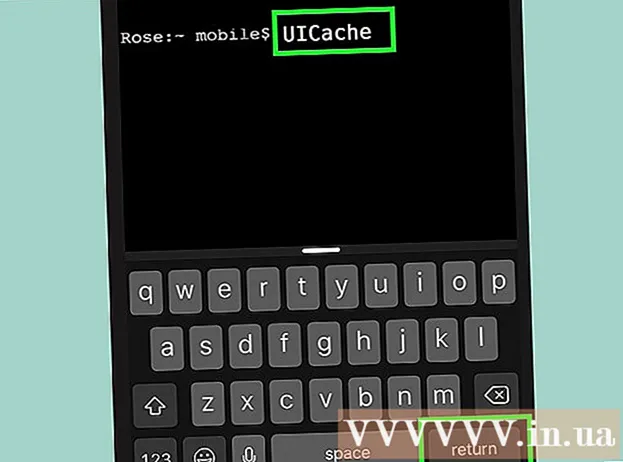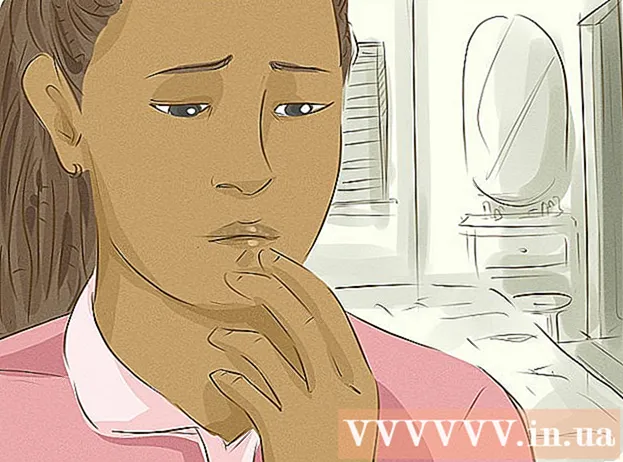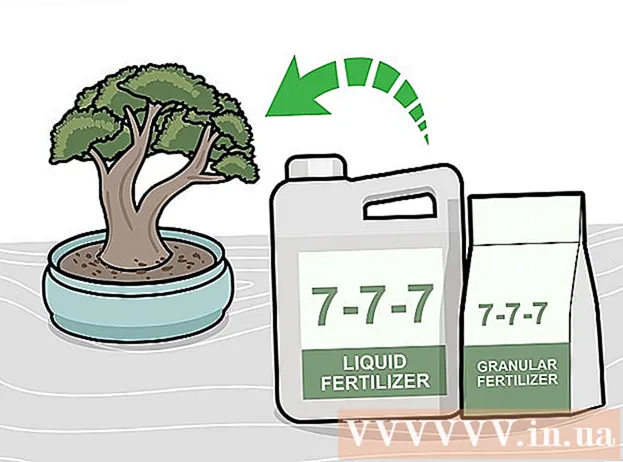Аутор:
Judy Howell
Датум Стварања:
27 Јули 2021
Ажурирати Датум:
1 Јули 2024

Садржај
- На корак
- 1. део од 3: Припрема за стриминг
- 2. део од 3: Стриминг у оперативном систему Виндовс
- 3. део од 3: Стриминг на Мац-у
- Савети
- Упозорења
Овај викиХов вас учи како да користите ВЛЦ Медиа Плаиер за стримовање видео записа који се репродукује са једног рачунара на истој Интернет мрежи на други рачунар. Да бисте то урадили, потребан вам је бесплатни ВЛЦ Медиа Плаиер инсталиран на оба рачунара, а оба рачунара морају бити на истој бежичној мрежи.
На корак
1. део од 3: Припрема за стриминг
 Инсталирајте ВЛЦ Медиа Плаиер на оба рачунара. Ако то још увек нисте урадили, прво инсталирајте ВЛЦ Медиа Плаиер на оба рачунара која желите да користите за стримовање и рачунар на којем желите да примате стрим.
Инсталирајте ВЛЦ Медиа Плаиер на оба рачунара. Ако то још увек нисте урадили, прво инсталирајте ВЛЦ Медиа Плаиер на оба рачунара која желите да користите за стримовање и рачунар на којем желите да примате стрим. - ВЛЦ је доступан бесплатно на Виндовс и Мац рачунарима, као и на већини Линук дистрибуција.
 Одредите ИП адресу са оба рачунара. Да бисте стримовали видео са рачунара на други рачунар у мрежи, потребна вам је ИП адреса оба рачунара.
Одредите ИП адресу са оба рачунара. Да бисте стримовали видео са рачунара на други рачунар у мрежи, потребна вам је ИП адреса оба рачунара.  Уверите се да су оба рачунара на истој мрежи. И један и други рачунар морају бити повезани на исту мрежу (као што је кућни рутер) да би се видео преносио на други рачунар.
Уверите се да су оба рачунара на истој мрежи. И један и други рачунар морају бити повезани на исту мрежу (као што је кућни рутер) да би се видео преносио на други рачунар. - Ако ваш рутер има више канала (нпр. Канал од 2,4 ГХз и 5,0 ГХз), уверите се да оба рачунара користе исти канал.
 Схватите да стриминг можда неће функционисати у вашој мрежи. Ако имате малу брзину отпремања или ако мрежу користи више уређаја (као што су телефони, конзоле, други рачунари итд.), Стриминг преко мреже можда неће функционисати. То се може решити захтевањем боље интернет везе од добављача услуга.
Схватите да стриминг можда неће функционисати у вашој мрежи. Ако имате малу брзину отпремања или ако мрежу користи више уређаја (као што су телефони, конзоле, други рачунари итд.), Стриминг преко мреже можда неће функционисати. То се може решити захтевањем боље интернет везе од добављача услуга. - Ако су ваш рутер и / или модем старији од неколико година, покушај стримовања могао би да доведе до отказивања једног или оба уређаја.
2. део од 3: Стриминг у оперативном систему Виндовс
 Отворите ВЛЦ Медиа Плаиер. Ово је икона наранџасте и беле саобраћајне купе.
Отворите ВЛЦ Медиа Плаиер. Ово је икона наранџасте и беле саобраћајне купе.  кликните на Медији. Ова картица се налази у горњем левом углу главног менија ВЛЦ Медиа Плаиер-а. Отвориће се подмени.
кликните на Медији. Ова картица се налази у горњем левом углу главног менија ВЛЦ Медиа Плаиер-а. Отвориће се подмени.  кликните на Стрим ... на дну подменија Медији. Отвара се прозор Стреам.
кликните на Стрим ... на дну подменија Медији. Отвара се прозор Стреам.  кликните на Додати… десно од „Избор датотеке“. Отвориће се истраживач датотека.
кликните на Додати… десно од „Избор датотеке“. Отвориће се истраживач датотека.  Изаберите видео запис. Кликните на видео који желите да стримујете. Можда ћете прво морати да изаберете фасциклу на левој бочној траци или да отворите фасциклу у главном прозору Филе Екплорер-а да бисте пронашли датотеку коју тражите.
Изаберите видео запис. Кликните на видео који желите да стримујете. Можда ћете прво морати да изаберете фасциклу на левој бочној траци или да отворите фасциклу у главном прозору Филе Екплорер-а да бисте пронашли датотеку коју тражите.  кликните на Отвори у доњем десном углу прозора. Сада се видео додаје у стрим.
кликните на Отвори у доњем десном углу прозора. Сада се видео додаје у стрим.  кликните на Стреам на дну прозора.
кликните на Стреам на дну прозора. кликните на Следећи. Ово је доњи десни угао прозора. Отвара се прозор Стреам Оутпут.
кликните на Следећи. Ово је доњи десни угао прозора. Отвара се прозор Стреам Оутпут.  Кликните на подмени „Подешавање одредишта“. Овај подмени се подразумевано односи на „Датотека“. Појавиће се падајући мени.
Кликните на подмени „Подешавање одредишта“. Овај подмени се подразумевано односи на „Датотека“. Појавиће се падајући мени.  кликните на ХТТП у подменију.
кликните на ХТТП у подменију. кликните на Додати десно од оквира ХТТП. Отвориће се страница за подешавање ХТТП-а.
кликните на Додати десно од оквира ХТТП. Отвориће се страница за подешавање ХТТП-а.  Забележите тамо назначену луку. Морате знати кроз који порт ће ток проћи касније.
Забележите тамо назначену луку. Морате знати кроз који порт ће ток проћи касније.  Унесите ИП адресу другог рачунара. То радите у пољу за текст „Путања“. У пољу „Пут“ видећете косу црту (/) - оставите косу црту док уносите ИП адресу.
Унесите ИП адресу другог рачунара. То радите у пољу за текст „Путања“. У пољу „Пут“ видећете косу црту (/) - оставите косу црту док уносите ИП адресу.  кликните на Следећи.
кликните на Следећи. Уклоните ознаку из поља „Омогући транскодирање“ на врху прозора.
Уклоните ознаку из поља „Омогући транскодирање“ на врху прозора. Кликните на подмени „Профил“ с десне стране прозора. Појавиће се падајући мени.
Кликните на подмени „Профил“ с десне стране прозора. Појавиће се падајући мени.  Изаберите формат "ТС". кликните на Видео - Х.264 + МП3 (ТС) у падајућем менију.
Изаберите формат "ТС". кликните на Видео - Х.264 + МП3 (ТС) у падајућем менију.  кликните на Следећи.
кликните на Следећи. Означите поље „Стреам алл басиц стреам“ (Стреам све основне токове) на врху прозора.
Означите поље „Стреам алл басиц стреам“ (Стреам све основне токове) на врху прозора. кликните на Стреам на дну прозора. Овим је довршено подешавање стримовања и можете започети стримовање видео записа на други рачунар.
кликните на Стреам на дну прозора. Овим је довршено подешавање стримовања и можете започети стримовање видео записа на други рачунар.  Отворите ВЛЦ на другом рачунару.
Отворите ВЛЦ на другом рачунару. Отворите прозор мрежног тока. кликните на Медији а затим даље Отвори мрежни ток ....
Отворите прозор мрежног тока. кликните на Медији а затим даље Отвори мрежни ток ....  Унесите адресу стрима. Тип хттп: // ипаддресс: порт где је „ипаддресс“ ИП адреса рачунара за стриминг, а „порт“ је број порта како је назначено на „ХТТП“ страници.
Унесите адресу стрима. Тип хттп: // ипаддресс: порт где је „ипаддресс“ ИП адреса рачунара за стриминг, а „порт“ је број порта како је назначено на „ХТТП“ страници. - Претпоставимо да имате стрим са рачунара са ИП адресом 123.456.7.8 и бројем порта 8080, а затим откуцате хттп://123.456.7.8:8080.
 кликните на Игра. Након кашњења до 30 секунди, видео запис са другог рачунара би требало да почне да се репродукује у вашем медиа плејеру.
кликните на Игра. Након кашњења до 30 секунди, видео запис са другог рачунара би требало да почне да се репродукује у вашем медиа плејеру.
3. део од 3: Стриминг на Мац-у
 Отворите ВЛЦ Медиа Плаиер. Ово је икона наранџасте и беле саобраћајне купе.
Отворите ВЛЦ Медиа Плаиер. Ово је икона наранџасте и беле саобраћајне купе.  кликните на Филе. Ова картица се налази у горњем левом углу главног менија ВЛЦ Медиа Плаиер-а. Отвориће се подмени.
кликните на Филе. Ова картица се налази у горњем левом углу главног менија ВЛЦ Медиа Плаиер-а. Отвориће се подмени.  кликните на Чаробњак за стрим / извоз .... Ову опцију можете пронаћи на дну падајућег менија.
кликните на Чаробњак за стрим / извоз .... Ову опцију можете пронаћи на дну падајућег менија.  Означите поље „Стреам то нетворк“ на врху прозора.
Означите поље „Стреам то нетворк“ на врху прозора. кликните на Следећи. Ово плаво дугме се налази у доњем десном углу прозора.
кликните на Следећи. Ово плаво дугме се налази у доњем десном углу прозора.  кликните на Бира се… или Изаберите десно од оквира за текст „Изаберите ток“. Отвориће се прозор Финдер.
кликните на Бира се… или Изаберите десно од оквира за текст „Изаберите ток“. Отвориће се прозор Финдер. - Требало би да означите „Селецт а стреам“, али ако не, учините то овде Бира се… изабрати.
 Изаберите видео запис. Кликните на видео који желите да стримујете. Прво ћете морати да кликнете на фасциклу у левом пољу Финдер или отворите фасциклу у главном прозору Финдер-а да бисте пронашли видео.
Изаберите видео запис. Кликните на видео који желите да стримујете. Прво ћете морати да кликнете на фасциклу у левом пољу Финдер или отворите фасциклу у главном прозору Финдер-а да бисте пронашли видео.  кликните на За отварање у доњем десном углу прозора.
кликните на За отварање у доњем десном углу прозора. кликните на Следећи.
кликните на Следећи. Означите поље „ХТТП“ на средини странице. На страници се појављују текстуална поља „Порт“ и „Соурце“ (или „Патх“).
Означите поље „ХТТП“ на средини странице. На страници се појављују текстуална поља „Порт“ и „Соурце“ (или „Патх“).  Забележите тамо назначену луку. Морате знати кроз који порт ће ток проћи касније.
Забележите тамо назначену луку. Морате знати кроз који порт ће ток проћи касније.  Унесите ИП адресу другог рачунара. Урадите то у пољу за текст „Извор“ или „Пут“.
Унесите ИП адресу другог рачунара. Урадите то у пољу за текст „Извор“ или „Пут“. - Ако се у пољу за текст налази коса црта (/), оставите је тамо и унесите ИП адресу након ње.
 кликните на Следећи.
кликните на Следећи. Обавезно потврдите избор у пољу за потврду „Трансцоде“. Обоје би требало да буду у центру странице.
Обавезно потврдите избор у пољу за потврду „Трансцоде“. Обоје би требало да буду у центру странице.  кликните на Следећи.
кликните на Следећи. Означите поље за потврду „МПЕГ ТС“. Овај је на средини странице. Ово је можда једина опција коју имате за стрим.
Означите поље за потврду „МПЕГ ТС“. Овај је на средини странице. Ово је можда једина опција коју имате за стрим.  Кликните двапут Следећи. Урадите то на тренутној страници и на страници „Додатне опције стримовања“.
Кликните двапут Следећи. Урадите то на тренутној страници и на страници „Додатне опције стримовања“.  кликните на комплетан. Ово је плаво дугме на дну прозора. Ово завршава подешавање стрима и започиње стримовање на други рачунар.
кликните на комплетан. Ово је плаво дугме на дну прозора. Ово завршава подешавање стрима и започиње стримовање на други рачунар.  Отворите ВЛЦ на другом рачунару.
Отворите ВЛЦ на другом рачунару. Отворите прозор мрежног тока. кликните на Филе и кликните на Отворена мрежа ...
Отворите прозор мрежног тока. кликните на Филе и кликните на Отворена мрежа ... Унесите адресу стрима. Тип хттп: // ипаддресс: порт где је „ипаддресс“ ИП адреса рачунара за стриминг, а „порт“ је број порта како је назначено на „ХТТП“ страници.
Унесите адресу стрима. Тип хттп: // ипаддресс: порт где је „ипаддресс“ ИП адреса рачунара за стриминг, а „порт“ је број порта како је назначено на „ХТТП“ страници. - Претпоставимо да имате стрим са рачунара са ИП адресом 123.456.7.8 и бројем порта 8080, а затим унесите овде хттп://123.456.7.8:8080.
 кликните на Игра. Након кашњења до 30 секунди, видео запис са другог рачунара би требало да почне да се репродукује у вашем медиа плејеру.
кликните на Игра. Након кашњења до 30 секунди, видео запис са другог рачунара би требало да почне да се репродукује у вашем медиа плејеру.
Савети
- Ако желите да стримујете више видео записа заредом, прво морате да направите листу песама. Најлакши начин да то урадите је да одаберете видео записе које желите да репродукујете, кликните десним тастером миша на изабрани видео, кликните Додај на плејлисту у падајућем менију, а затим сачувајте листу песама кликом Медији (или Филе на Мацу) и кликом Сачувајте плејлисту у датотеку.
Упозорења
- Можда ћете морати да поставите прослеђивање порта на рутеру да бисте гледали ток.
- Могуће је да пријемни рачунар прима видео у нешто нижем квалитету.